

|
Microsoft Excel是Microsoft为使用Windows和Apple Macintosh操作系统的电脑编写的一款电子表格软件。直观的界面、出色的计算功能和图表工具,再加上成功的市场营销,使Excel成为最流行的个人计算机数据处理软件。 这篇文章我们学习如何快速选取目标单元格区域。 一、选取两个单元格之间的矩形区域(下图B2: G11) 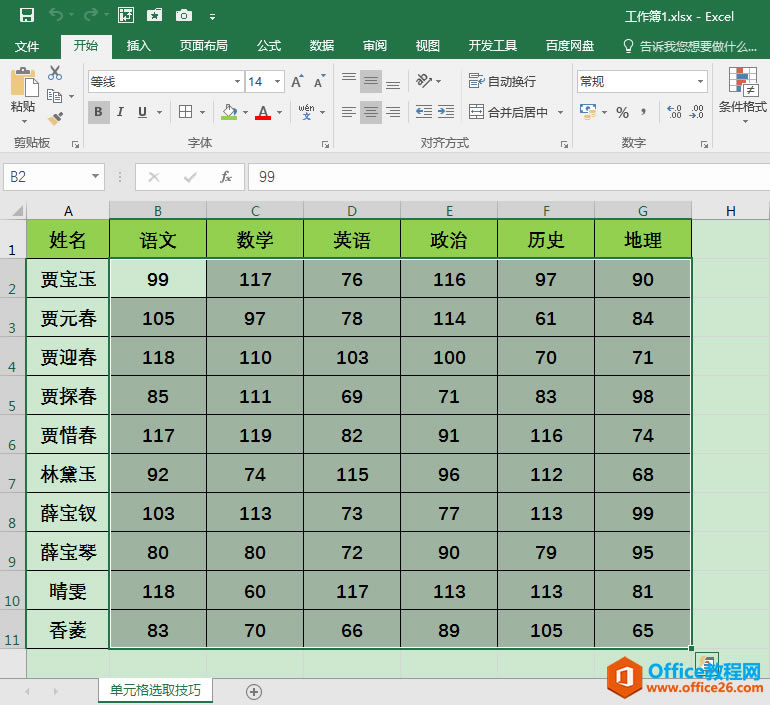 ? ?操作办法: 鼠标单击B2单元格,接着按住Shift键单击G11单元格,即可选中两个单元格之间的矩形区域。 二、选取当前活动单元格与A1单元格之间的单元格区域(下图A1:G6) 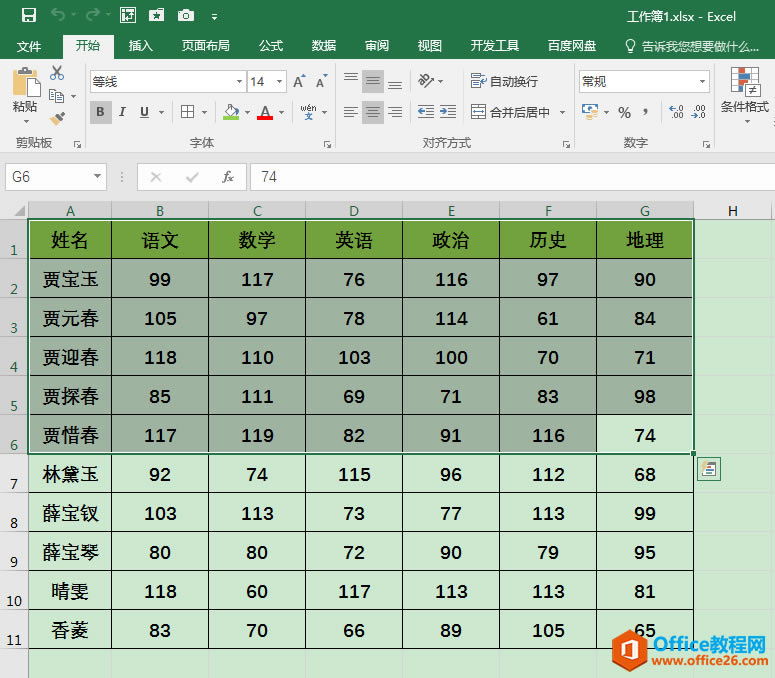 ? ?操作办法: 选中G6单元格,同时按Ctrl+Shift+Home组合键,即可选取A1:G6单元格区域。 三、快速定位至活动单元格所在行、列数据区域的首尾单元格(以下图D7单元格为例) 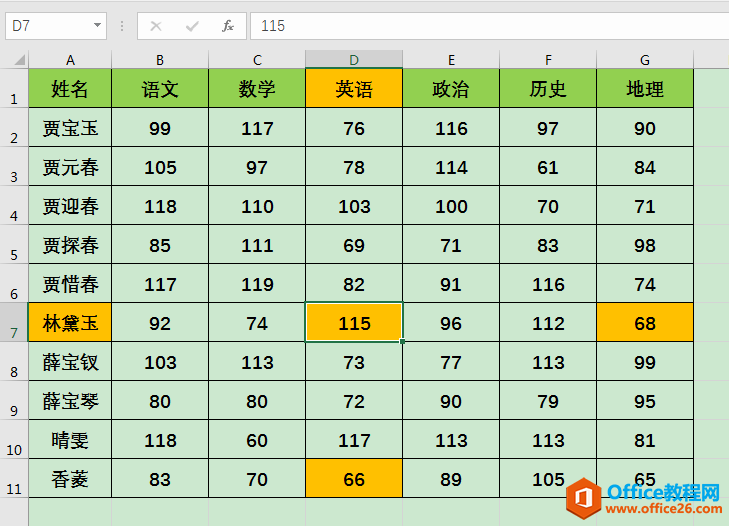 ? ?操作办法: 鼠标单击选中D7单元格,然后同时按Ctrl和键盘上对应的方向键: 同时按Ctrl+上方向键,将定位至D1单元格; 同时按Ctrl+下方向键,将定位至D11单元格; 同时按Ctrl+左方向键,将定位至A7单元格; 同时按Ctrl+右方向键,将定位至G7单元格。 四、快速选取活动单元格至同行/列数据区域首/尾单元格之间的区域(以下图D7单元格为例) 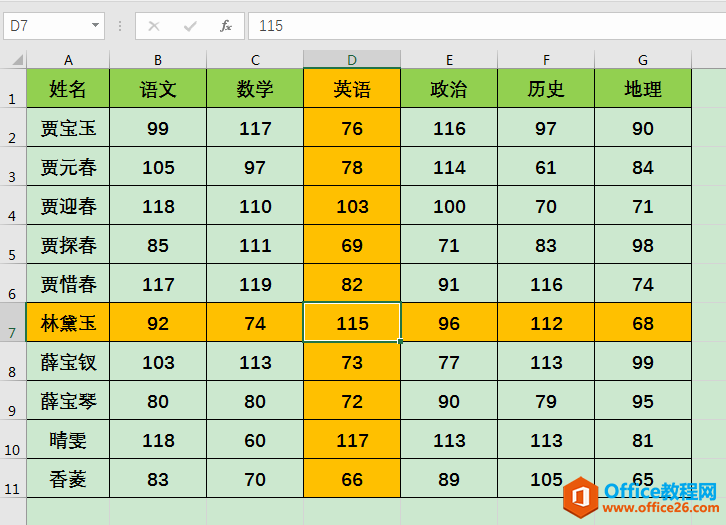 ? ?操作办法: 鼠标单击选中D7单元格,然后同时按Ctrl+Shift+键盘上对应的方向键: 同时按Ctrl+Shift+上方向键,可选取D1:D7单元格区域; 同时按Ctrl+Shift+下方向键,可选取D7:D11单元格区域; 同时按Ctrl+Shift+左方向键,可选取A7:D7单元格区域; 同时按Ctrl+Shift+右方向键,可选取D7:G7单元格区域。 五、快速选取当前数据区域(下图A1:D11) 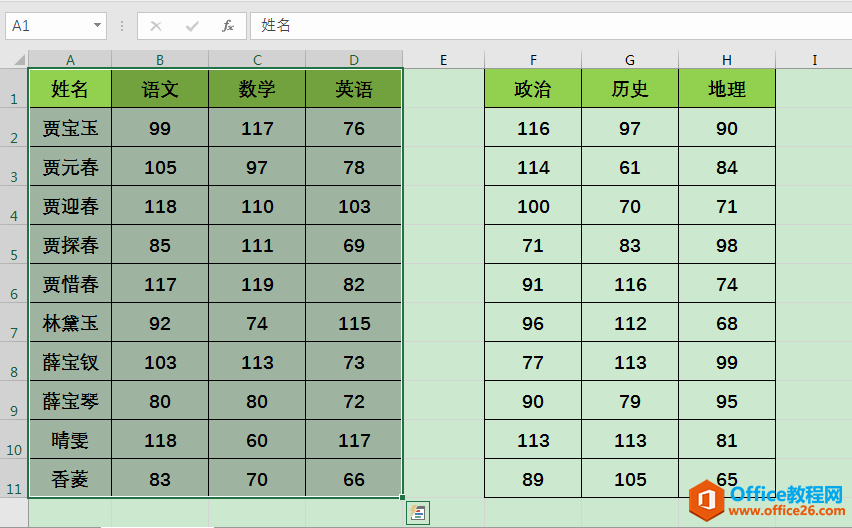 ? ?操作办法: 鼠标单击当前数据区域中的任一单元格(如A1),同时按Ctrl+A组合键,即可快速选中A1:D11单元格区域。 (注意:图中空列E列将所有数据分割成了两块数据区域,所以按Ctrl+A组合键时空列E列往右的单元格不能被选中。) 六、选取工作表中的所有单元格 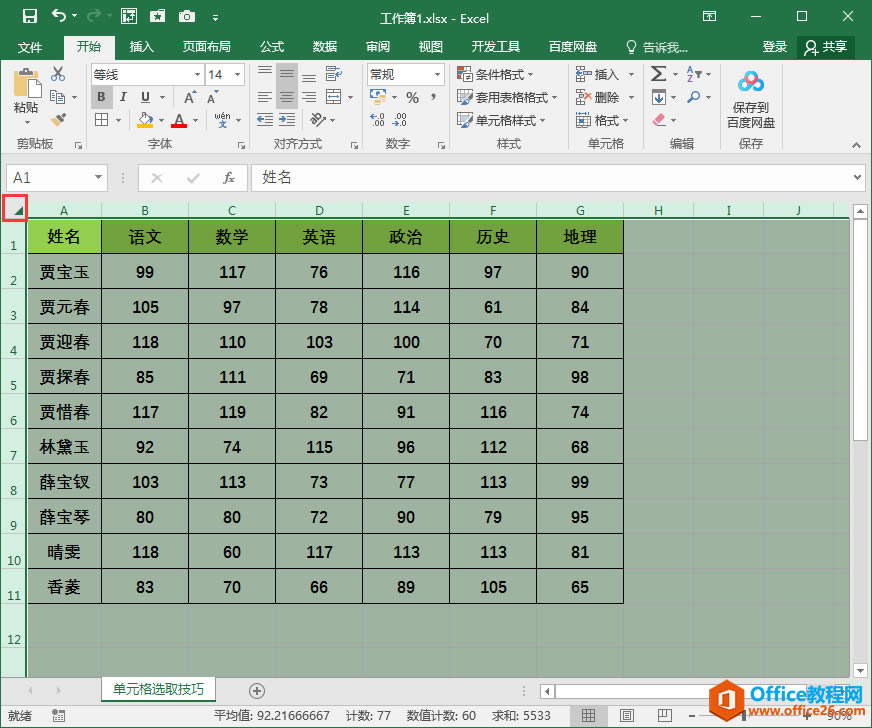 ? ?操作办法: 单击工作区左上方列标行号相交处的"全选"按钮。 Excel整体界面趋于平面化,显得清新简洁。流畅的动画和平滑的过渡,带来不同以往的使用体验。 |
温馨提示:喜欢本站的话,请收藏一下本站!